
Ti sei perso nel labirinto dei download? Scopri come trovare download su Android come un professionista

Quando si scaricano file come immagini, musica, video o documenti su uno smartphone Android , è possibile visualizzare o gestire questi file, ma non si sa dove sono archiviati o come aprirli. Questo è un problema comune perché il file system sui telefoni Android non è sempre intuitivo e marche e modelli diversi possono avere percorsi e metodi di archiviazione dei file diversi. Questo articolo ti guiderà su come trovare i download su Android e su come utilizzare un software di assistenza Android professionale per gestire i file scaricati.
Dove trovare i download su Android? Su un telefono Android , i file scaricati vengono in genere salvati nella memoria interna o nella memoria esterna (ad esempio una scheda SD) e la posizione specifica dipende dalle impostazioni dell'app di download e dalla posizione di archiviazione predefinita del telefono. Generalmente, i file scaricati vengono archiviati nelle seguenti cartelle:
- Download: questa è una cartella predefinita utilizzata per archiviare la maggior parte dei file scaricati da applicazioni come browser, e-mail, social media, ecc. Puoi trovare questa cartella nella memoria interna o esterna del tuo telefono e il suo percorso è solitamente "/storage/emulated/0/Download" o "/storage/sdcard0/Download".
- Immagini: questa cartella predefinita serve per archiviare file di immagini da applicazioni come fotocamera, galleria, schermate, ecc. Questa cartella può in genere trovarsi nella memoria interna o esterna del telefono, con il suo percorso comunemente "/storage/emulated/0/Pictures" o "/storage/sdcard0/Pictures".
- Musica: questa directory predefinita è designata per l'archiviazione di file musicali, comunemente provenienti da applicazioni come lettori musicali e downloader. Puoi individuare questa cartella nella memoria interna o esterna del telefono, con il suo percorso tipico "/storage/emulated/0/Music" o "/storage/sdcard0/Music".
- Film: questa directory designata è specificamente destinata all'archiviazione di file video provenienti da applicazioni come lettori video e downloader. In genere si trova nella memoria interna o esterna del telefono, con il percorso che comunemente è "/storage/emulated/0/Movies" o "/storage/sdcard0/Movies".
- Documenti: questa cartella predefinita serve per archiviare i file dei documenti da applicazioni come editor di documenti, scanner di documenti, ecc. Puoi trovare questa cartella nella memoria interna o esterna del tuo telefono e il suo percorso è solitamente "/storage/emulated/0/Documents" o "/storage/sdcard0/Documents".
Per saperne di più:
Dove è archiviato il backup di WhatsApp su Android/ iPhone / Google Drive?
Una volta che sei a conoscenza della posizione dei file scaricati sul tuo telefono Android , potresti voler sapere: "Come faccio a trovare i download sul mio telefono?". Non preoccuparti; È possibile utilizzare diversi metodi per visualizzare o aprire questi file. Ecco tre metodi comunemente usati e li descriveremo in dettaglio per te:
Un file manager è un'applicazione che ti consente di sfogliare e gestire i file sul tuo telefono. Ti consente di individuare facilmente i file scaricati ed eseguire operazioni come copiare, spostare, eliminare, rinominare e altro ancora. Puoi utilizzare il file manager predefinito sul tuo telefono o scaricare un file manager di terze parti, come ES File Explorer, Solid Explorer, ecc. Ecco i passaggi specifici su come trovare i download su Android utilizzando un file manager:
Passaggio 1. Apri l'app "File Manager" sul tuo telefono. Questa app potrebbe essere preinstallata sul tuo dispositivo.
Passaggio 2. Passare alla posizione di archiviazione in cui sono archiviati i file scaricati (ad esempio, le cartelle "Download", "Immagini", "Musica", "Film" o "Documenti").

Passaggio 3. Sfoglia le cartelle per trovare il file specifico che desideri gestire. Premi a lungo sul file per selezionarlo, quindi puoi scegliere tra varie opzioni come copiare, spostare, eliminare o rinominare.
Potrebbe piacere:
Come trasferire file tra PC e Android tablet?
Fuori il vecchio: una guida passo passo su come svuotare la spazzatura su Android
Se preferisci non utilizzare un file manager o se il tuo telefono non ne ha uno, puoi anche aprire i file scaricati tramite la memoria del telefono. Questo metodo è adatto per l'apertura di tipi di file comuni come immagini, musica e video. Tuttavia, per alcuni tipi di file, come i file compressi o i pacchetti di installazione, potrebbe essere più impegnativo. Di seguito sono riportati i passaggi specifici su come visualizzare i download su Android tramite la memoria del telefono:
Passaggio 1. Sul telefono, apri Impostazioni, trova e tocca l'opzione "Memoria interna", quindi accedi alla memoria interna o alla memoria esterna in base alla posizione dei file scaricati. Passare alla cartella corrispondente, ad esempio Download, Immagini, Musica, ecc.

Passaggio 2. Nella cartella scelta, vedrai i file scaricati, con i loro nomi e dimensioni visualizzati. È possibile ordinare, filtrare o cercare i file in base alle proprie esigenze per individuare rapidamente il file desiderato.
Se i file scaricati vengono ottenuti tramite il browser Chrome, puoi anche visualizzare o aprire i download recenti su questo telefono utilizzando il browser Chrome. Questo metodo è adatto per ispezionare pagine Web o tipi di file di documenti come HTML, PDF, ecc. È anche applicabile per la visualizzazione di tipi di file multimediali come immagini, musica e video. Di seguito sono riportati i passaggi specifici su come visualizzare i download su Android tramite il browser Chrome:
Passaggio 1. Sul telefono, apri il browser Chrome, quindi tocca i "tre punti" nell'angolo in alto a destra e seleziona l'opzione "Download" per accedere alla pagina dei download.
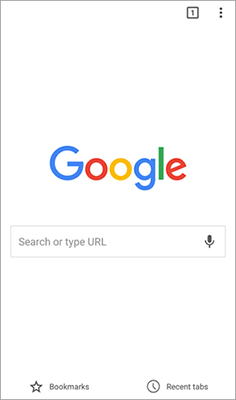
Passaggio 2. Nella pagina dei download, vedrai un elenco di tutti i file scaricati tramite il browser Chrome.
Passaggio 3. Una volta individuato il file desiderato, toccalo. Scegli un'applicazione appropriata per aprirlo. In alternativa, premere a lungo sul file per accedere a opzioni aggiuntive come copiare, spostare, eliminare, rinominare, condividere, ecc.
Vedere anche:
Android trasferimento file non funziona? Prova queste correzioni che ti abbiamo fornito!
[2024] Come trasferire direttamente le foto dal Android telefono al disco rigido esterno?
Se desideri gestire comodamente i file scaricati o visualizzarli ed eseguirne il backup sul tuo computer, puoi utilizzare un software di assistenza Android professionale come Coolmuster Android Assistant. Questo software ti consente di sfogliare e gestire facilmente i file sul tuo telefono, inclusi contatti, messaggi, app, musica, video, foto, ecc., direttamente dal tuo computer. Consente il backup e il ripristino dei dati con un clic sul telefono Android e facilita il trasferimento dei dati senza interruzioni tra il computer e Android dispositivo. In questo modo, puoi gestire i file del tuo telefono in modo più conveniente, garantendo al contempo la sicurezza dei tuoi dati.
Caratteristiche principali di Coolmuster Android Assistant
Segui questi passaggi per eseguire il backup dei dati Android sul tuo computer:
01Durante l'installazione e l'avvio del software, è possibile che venga visualizzata la casella degli strumenti iniziale. Vai al modulo "Android Assistant" per accedere a Coolmuster Android Assistant.

02Collega il tuo telefono Android al computer tramite USB o Wi-Fi. Verrà visualizzata la seguente interfaccia.

03Sul lato sinistro, fai clic sul tipo di dati di cui desideri eseguire il backup. Quindi, seleziona gli elementi di dati specifici e tocca "Esporta" per avviare il processo di backup.

Se desideri esportare facilmente i dati dal tuo computer al tuo dispositivo Android , seleziona semplicemente i dati che desideri esportare, fai clic su "Importa" e scegli il tipo desiderato.

Certamente, il software supporta anche il backup e il ripristino con un clic. Ecco i passaggi specifici:
01Dopo una connessione riuscita, vai su "Super Toolkit" e scegli l'opzione "Backup" o "Ripristina". Vedrai quindi un'interfaccia come quella qui sotto:

02Se è necessario eseguire il backup dei dati, scegliere il modulo "Backup", selezionare i tipi di dati desiderati, quindi premere nuovamente "Backup" per eseguire un backup con un clic del Android sul computer.

Se si desidera ripristinare i dati, selezionare il modulo "Ripristina", selezionare i dati che si desidera ripristinare e fare nuovamente clic su "Ripristina" per eseguire un ripristino con un clic dei dati Android .

Quelli sopra sono tre metodi su come trovare i download su Android, oltre a utilizzare Coolmuster Android Assistant per gestire i file scaricati. Puoi scegliere il metodo più adatto alle tue esigenze e preferenze. Sia che tu utilizzi un file manager, accedi ai file tramite la memoria del telefono o utilizzi il browser Chrome, puoi facilmente visualizzare o gestire i file scaricati.
Per la sicurezza dei dati, si consiglia vivamente di utilizzare Coolmuster Android Assistant per eseguire il backup dei dati Android. Speriamo che questo articolo ti sia stato utile. Se hai domande o suggerimenti, non esitare a lasciare un commento. Grazie per aver letto.
Articoli Correlati:
Come spostare le immagini sulla scheda SD su Android senza problemi [4 modi]
Come trasferire musica da Android a Android [Facile e utile]
Dov'è la mia libreria musicale su Android: impara il metodo che fa per te
Come recuperare i file cancellati sul tuo Android [Niente panico]
Flash It Forward: come trasferire foto da Android a unità flash

 Altre soluzioni
Altre soluzioni
 Ti sei perso nel labirinto dei download? Scopri come trovare download su Android come un professionista
Ti sei perso nel labirinto dei download? Scopri come trovare download su Android come un professionista





